Usein kysytyt kysymykset
Unimouse
Jos hiiri pysähtyi toimimaan/liikkumaan, saatat joutua yhdistämään laitteen uudelleen USB-vastaanottimen kanssa.
Se voi johtua myös siitä, että hiiren akku on liian alhainen. Muista ladata Unimouse silloin tällöin.
Latauskaapeli näyttää tältä:

Jos sinulla on aiemmin ollut Unimouse ja olet tottunut painamaan painikkeiden komentoja nähdäksesi akun varaustason - tämä manuaalinen ominaisuus poistettiin uusimmasta versiosta.
Miten sitten näet sen?
- Näet akun varaustason aina, kun käynnistät laitteen - kun virta kytketään päälle, LED-valot näyttävät akun varaustason ennen sammuttamista.
- Voit nähdä akun varaustason aina uusimmassa ohjaimessa, alkaen versiosta 3.2.0 PC:llä tai 6.1.X Mac OS:ssä.
Jos Unimouse katosi yhteyden USB-vastaanottimeen, sinun on yhdistettävä laite uudelleen.
Voit myös tarkistaa tämän kuvan käyttöoppaasta, joka näyttää, kuinka pariliitos tehdään uudelleen:
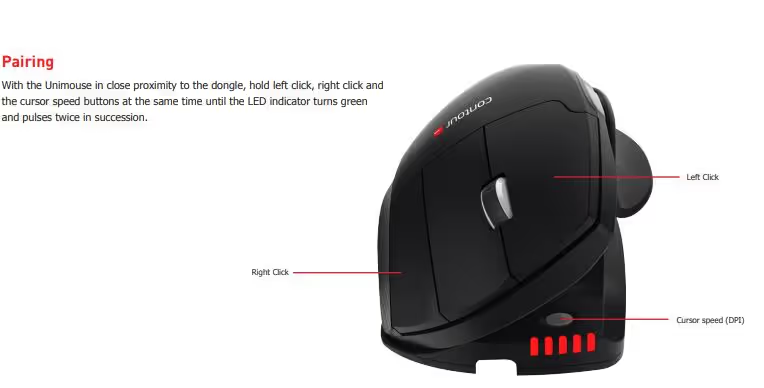
Jos peukalotuki on rikki, ja takuu on edelleen voimassa, sinun on lähetettävä lippu tukeemme.
Tässä on linkki täytettävään lomakkeeseen
Voit muuttaa kohdistimen nopeutta Unimouse-laitteessa sekä fyysisesti hiirellä että ohjaimessa.
Tämä näyttää, missä voit fyysisesti muuttaa nopeutta ja mitkä asetukset voit valita:

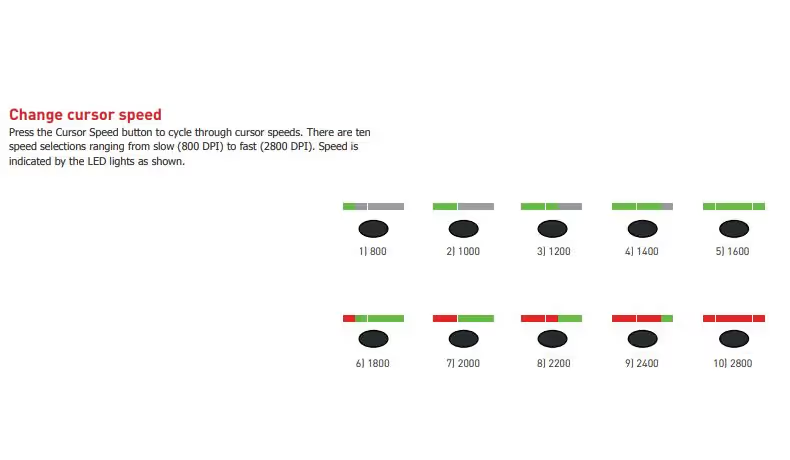
Kuten mainittiin, voit tehdä tämän myös kuljettajan sisällä:

Suosittelemme aina asentamaan ohjaimemme. Tässä on linkki kuljettajan sivulle.
Voit säätää vierityspyörän viivoja (nopeutta) kuljettajan sisällä. Lisäksi voit myös kääntää vierityksen.
Tässä on kuva kuljettajalta:
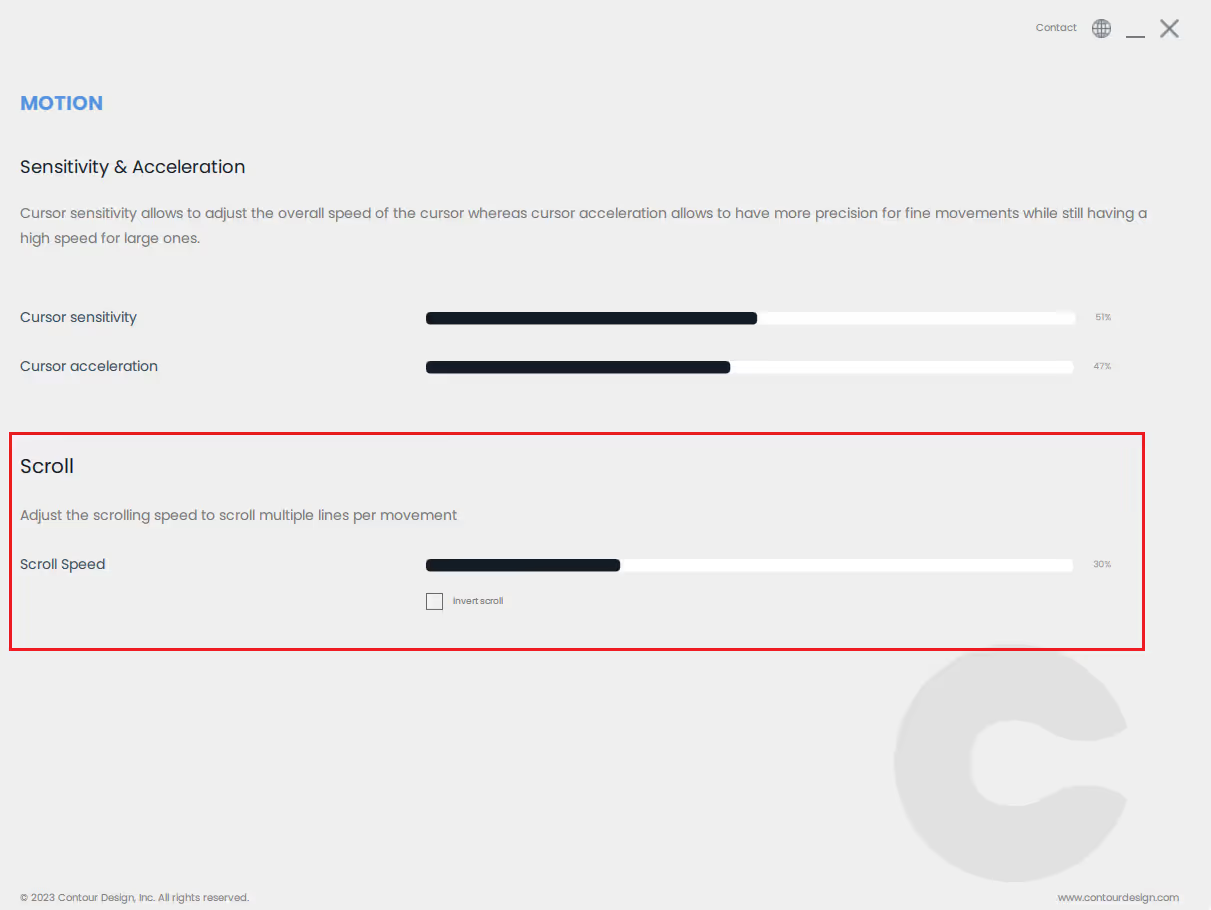
Suosittelemme aina asentamaan ohjaimemme. Tässä on linkki kuljettajan sivulle.
Jos vierityspyörän kanssa ilmenee ongelmia (epätasainen toiminta), suosittelemme, että yrität puhdistaa laitteen.
Suosittelemme seuraavaa tekniikkaa, kuten alla olevassa videossa näkyy:
Jos ongelma jatkuu, sinun on lähetettävä lippu tukeemme.
USB-donglen liitäntäopas:
-Irrota USB-sovitin tietokoneesta ja kytke se takaisin.Tärkeää: Dongle on kytkettävä suoraan tietokoneeseen, ei telakointiaseman tai vastaavan kautta.
-Pidä Unimouse hyvin lähellä USB-sovitinta. -Pidä kohdistimen nopeuspainiketta (soikea painike) painettuna. - Pidä kohdistimen nopeuspainiketta painettuna ja paina oikeaa painiketta kahdesti. - Vapauta sitten soikea kohdistimen nopeuspainike.
Jos sinulla on edelleen ongelmia, kokeile tätä vaihtoehtoista menetelmää: -Toista vaiheet 1-3 edellä kuvatulla tavalla. -Pidä kohdistimen nopeuspainiketta painettuna ja paina oikeaa painiketta 3 kertaa 2 kerran sijasta. - Vapauta sitten soikea kohdistimen nopeuspainike.
Bluetooth-yhteysohjeet:
Kytke Unimouse päälle - Pidä soikea kohdistimen nopeuspainiketta painettuna - Pidä painiketta painettuna, paina vasenta painiketta 2 kertaa - vapauta sitten soikea painike. -Jos tämä ei toimi, kokeile seuraavaa: -Pidä soikeaa kohdistimen nopeuspainiketta painettuna - Pidä painiketta painettuna ja paina vasenta painiketta 3 kertaa
Jos yhteys ei vieläkään onnistu: -Avaa Bluetooth-asetukset tietokoneellasi-Tee uusi laitehaku - Valitse Unimouse, kun se tulee näkyviin
Onko sinulla vielä kysymyksiä?
Olemme täällä auttamassa sinua!






